Les numéros de page dans un document texte ne sont pas situés dans la partie principale de la page, mais au-dessus ou en dessous. Ces parties supplémentaires de la page sont appelées l'en-tête et le pied de page.

Pour insérer un en-tête dans OpenOffice Writer, sélectionnez l'élément de menu Insertion - En-tête - Normal
Lorsque vous créez un nouveau document texte dans OpenOffice, la page ne contient par défaut ni en-tête ni pied de page. Vous décidez si vous voulez que la pagination soit en haut ou en bas et insérez un en-tête ou un pied de page dans la page (commande de menu Insérer →bas de page[ou alors En-tête de page] → Normal).
Le fait est que dans OpenOffice.org Writer, toute page est formatée selon un certain style de page. Par défaut, lorsque vous créez un nouveau document texte, le programme suppose que toutes les pages sont formatées selon le style "Normal". Mais vous pouvez formater des pages avec différents styles, par exemple, "Première page du document", "Pair", "Impair", "Paysage". Les en-têtes et pieds de page font partie du style de page, et les en-têtes et pieds de page peuvent être différents dans chaque style, par exemple, avec ou sans pagination. Si vous utilisez plusieurs styles de page dans votre document, alors l'élément de menu "En-tête" (ainsi que l'élément "Pied de page") affichera les noms de tous les styles de page que vous utilisez.
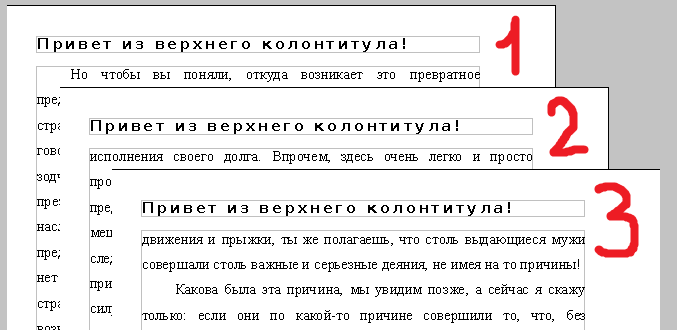
Maintenant, votre document a un en-tête : si vous écrivez quelque chose dedans, alors ce texte sera dupliqué sur chaque page du document OpenOffice Writer.

Avant d'insérer le champ "Numéro de page", le curseur doit être dans l'en-tête
Il reste à insérer le numéro de page dans l'en-tête. Si vous mettez le chiffre « 1 » dans l'en-tête de la première page, cette unité sera répétée sur les deuxième, cinquième et centième pages de votre document. Le fait est que le programme percevra ce chiffre comme un caractère normal, et non comme un champ spécial, dont le contenu doit afficher le numéro de série de la page en cours.

Pour insérer le champ « Numéro de page », sélectionnez le menu Insertion – Champs – Numéro de page
Par conséquent, vous insérez le champ "Numéro de page" dans l'en-tête (placez le curseur dans l'en-tête, puis sélectionnez la commande de menu Insérer → des champs → Numéro de page).

Désormais, sur chaque nouvelle page de votre document, OpenOffice Writer placera un en-tête (en-tête ou pied de page, selon le choix que vous avez fait précédemment), et à l'intérieur de l'en-tête se trouvera le numéro de la page en cours.
Par cela, le programme montre à l'utilisateur qu'il ne s'agit pas d'un caractère ordinaire, mais d'un champ spécial dont le contenu est déterminé automatiquement. Le champ ne sera pas grisé lors de l'impression. Si vous n'aimez pas le fait que les champs soient grisés, vous pouvez le désactiver en sélectionnant l'élément de menu "Affichage -> Ombrage des champs". Il existe différents types de champs dans OOo Writer. Par exemple, le champ "Nombre de pages" affichera le nombre de pages dans le document. Cela peut être utile si vous souhaitez numéroter les pages sous la forme « 36 pages sur 123 ».
De nombreux documents nécessitent une numérotation des pages. Il s'agit d'une dissertation et d'un diplôme ou simplement d'un contrat. Et j'espère sincèrement que vous ne numéroterez pas manuellement les pages en mettant le numéro en bas de la page, comme l'a fait mon ami. Dans tous les cas, après avoir lu cet article, vous saurez sûrement comment faire la pagination dans Word 2013 et Open Office. Et vous aurez aussi un petit secret sur la pagination d'un mot à partir de la page 3 (c'était une blague sur un secret).
Comment mettre la numérotation des pages dans Word à partir de la première page de titre
Ainsi, la manière la plus courante de numéroter vos documents sera très probablement une numérotation directe qui commence à partir de la première page. Si vous commencez tout juste à imprimer un document, créez immédiatement un modèle de numérotation des pages afin de ne pas avoir à y penser plus tard.
Pour une simple numérotation des pages, accédez à l'onglet INSERER en haut du document. Dans cette section, recherchez la section intitulée "En-têtes et pieds de page".
Le trouver n'est pas du tout difficile. Cela ressemble à Word 2013 comme dans l'image ci-dessous. Ce bloc de la section est responsable de la configuration des en-têtes et des pieds de page. Le document a un en-tête et un pied de page, et chacun peut être personnalisé à sa manière.

Dans notre cas, nous devons ajouter une numérotation à l'un des en-têtes et pieds de page. Cliquez sur le lien "Numéro de page" et choisissez l'endroit de la page où vous souhaitez placer la numérotation. Le plus souvent, les numéros sont placés en bas de la page.

Pagination dans Word 2013
Le placement au bas de la page ressemble à ceci (comme dans l'image ci-dessous). Pour une numérotation simple, vous pouvez choisir 3 types de placement de numéro. Côté gauche, centre et droit de la page.

J'ai choisi le pied de page pour placer le numéro de page, et j'ai choisi le côté gauche du pied de page comme emplacement. Tout cela ressemble à ça.

Dans la section en-têtes et pieds de page, vous pouvez paramétrer l'affichage de la numérotation (format des numéros de page...). Cliquez sur l'élément de menu correspondant.

Une fenêtre avec les paramètres de format s'ouvrira. Ici, comme promis, je vais vous dire le secret même des secrets :). En ordre:
- Format de nombre — sélectionne le mode d'affichage des numéros de page : numérique, numérique avec tirets, alphabétique, alphabétique majuscule et chiffres romains.
- Inclure le numéro de chapitre - vous permet d'ajouter le numéro de page du chapitre en cours à la numérotation des pages.
- Numérotation des pages - dans ce bloc, vous pouvez définir le numéro à partir duquel la numérotation des pages commencera. Sélectionnez par exemple le numéro 3 pour commencer la numérotation à partir de la page 3.

Pour ajouter une page au chapitre en cours, vous devez spécifier le format d'affichage du chapitre dans votre document. Si votre affichage de chapitre est défini sur "Titre 1", spécifiez "Titre 1" dans les paramètres en conséquence et Word déterminera automatiquement à partir de quelle page le nouveau chapitre de votre document commence. Vous pouvez définir le format d'affichage des chapitres sur l'onglet principal, comme indiqué dans l'image ci-dessous.

Si votre document a une page de titre (comme un résumé ou un diplôme), vous devrez très probablement supprimer la numérotation de cette première page de titre. Cela peut être fait, par exemple, en activant la numérotation des pages à partir de la seconde et en imprimant la page de titre dans un nouveau document séparément sans numérotation. Mais les développeurs de Word ont pris soin des utilisateurs et ont introduit la fonction de désactivation de la numérotation pour la première page de garde. Pour activer cette option, vous devez passer en mode en-tête et pied de page. Pour ce faire, double-cliquez avec le bouton gauche de la souris sur la zone d'en-tête ou de pied de page.

Après un double-clic, un nouvel onglet "Travailler avec les en-têtes et les pieds de page" apparaîtra. Dans cet onglet, recherchez l'option intitulée "En-tête personnalisé pour la première page" et cochez-la. Cela désactivera la numérotation de la première page et vous n'aurez pas besoin de créer un nouveau fichier séparément pour la page de garde.

Pour supprimer la numérotation des pages dans un document existant, allez dans l'onglet "INSÉRER" et dans la section "En-têtes et pieds de page", cliquez sur l'élément de menu "Numéro de page". Dans la liste déroulante, sélectionnez l'élément "Supprimer le numéro de page". C'est tellement simple et pas difficile.

Avec une approche apparemment similaire de l'édition de documents, la pagination dans Open Office diffère considérablement. Pour commencer, vous devez ajouter un en-tête auquel vous ajouterez des champs (c'est ainsi que s'appellent les éléments de service en open office). Chaque en-tête et pied de page doit être activé (ou ajouté) séparément.
Dans un document ouvert, cliquez sur le menu "Insérer" et sélectionnez l'en-tête et le pied de page souhaités dans la liste déroulante. Pour la pagination en haut du document, j'ai choisi l'en-tête. Dans le menu de droite, cliquez sur l'inscription "Normal". Après avoir cliqué, un en-tête et un pied de page correspondants apparaîtront dans votre document, avec lesquels vous pouvez maintenant travailler.

L'en-tête ressemble à l'image ci-dessous. Placez le curseur dans la zone d'en-tête à modifier. Ici, vous devrez placer le code pour la numérotation.

Cliquez sur l'élément de menu "Insérer" et sélectionnez "Champs" dans la liste. Dans le menu de droite, recherchez et insérez le champ "Numéro de page".

Ajouter un champ pour la numérotation
Un numéro avec le numéro de page apparaîtra dans le pied de page à l'emplacement du curseur. La couleur grise signifie qu'il s'agit d'un champ spécial et non d'un caractère normal. Vous pouvez ajouter n'importe quel texte à ce numéro qui sera répété sur toutes les pages. Sur l'image, j'ai ajouté le texte "- Ceci est le numéro de page."
Vous pouvez également formater tout le texte de l'en-tête comme du texte normal (modifier la police, la taille et l'alignement sur la page - à gauche, à droite ou au centre).

Pour changer le format du champ pour afficher le numéro de page, vous devez double-cliquer avec le bouton gauche de la souris sur le numéro de page gris. Cela ouvrira une fenêtre avec les paramètres d'affichage du champ. Pour le champ de numéro de page, vous pouvez modifier le format d'affichage (arabe, romain ou alphabétique) et définir le décalage. Le décalage vous permet de spécifier à partir de quel numéro vous souhaitez commencer la numérotation. Avec un décalage de 2, la première page aura le numéro 3, etc.

Suppression de la numérotation en open office
Pour supprimer la numérotation dans Open Office, il vous suffit de désactiver l'en-tête et le pied de page correspondants. Pour ce faire, dans le menu "Insérer", sélectionnez l'en-tête et le pied de page appropriés et cliquez sur "Normal" avec une marque.

La désactivation d'un en-tête et d'un pied de page supprime toutes les informations qui y sont spécifiées. Confirmez la suppression et la numérotation sera supprimée. Si, outre la numérotation, vous avez d'autres informations importantes que vous prévoyez d'utiliser, vous pouvez simplement supprimer le numéro de page gris dans l'en-tête et le pied de page. Cela désactivera la numérotation, mais laissera le pied de page lui-même avec des informations différentes.

- À partir de: Belgorod
- Inscrit: 2015.03.18
- Des postes: 550
- Aime: 70
Sujet : Ouvrir un document Comment paginer
Les numéros de page dans un document texte ne sont pas situés dans la partie principale de la page, mais au-dessus ou en dessous. Ces parties supplémentaires de la page sont appelées l'en-tête et le pied de page.
Pour insérer un en-tête dans OpenOffice Writer, sélectionnez l'élément de menu
Insertion - En-tête - Régulier

Lorsque vous créez un nouveau document texte dans OpenOffice, la page ne contient par défaut ni en-tête ni pied de page. Vous décidez si vous voulez que la pagination soit en haut ou en bas et insérez un en-tête ou un pied de page dans la page (commande de menu Insertion → Pied de page [ou En-tête] → Normal).
Le fait est que dans OpenOffice.org Writer, toute page est formatée selon un certain style de page. Par défaut, lorsque vous créez un nouveau document texte, le programme suppose que toutes les pages sont formatées selon le style "Normal". Mais vous pouvez formater des pages avec différents styles, par exemple, "Première page du document", "Pair", "Impair", "Paysage". Les en-têtes et pieds de page font partie du style de page, et les en-têtes et pieds de page peuvent être différents dans chaque style, par exemple, avec ou sans pagination. Si vous utilisez plusieurs styles de page dans votre document, alors l'élément de menu "En-tête" (ainsi que l'élément "Pied de page") affichera les noms de tous les styles de page que vous utilisez.
2 Répondre par
- À partir de: Belgorod
- Inscrit: 2015.03.18
- Des postes: 550
- Aime: 70
Re : Ouvrir un document Comment paginer
Avant d'insérer le champ "Numéro de page", le curseur doit être dans l'en-tête
Il reste à insérer le numéro de page dans l'en-tête. Si vous mettez le chiffre « 1 » dans l'en-tête de la première page, cette unité sera répétée sur les deuxième, cinquième et centième pages de votre document. Le fait est que le programme percevra ce chiffre comme un caractère normal, et non comme un champ spécial, dont le contenu doit afficher le numéro de série de la page en cours.
Pour insérer le champ "Numéro de page", sélectionnez le menu
Insertion - Marges - Numéro de page

Par conséquent, vous insérez le champ "Numéro de page" dans l'en-tête (placez le curseur dans l'en-tête, puis sélectionnez la commande de menu Insertion → Champs → Numéro de page).
Dans OpenOffice Writer, après avoir inséré le champ "Numéro de page" dans l'en-tête, le numéro de page s'affiche sur chaque page
Désormais, sur chaque nouvelle page de votre document, OpenOffice Writer placera un en-tête (en-tête ou pied de page, selon le choix que vous avez fait précédemment), et à l'intérieur de l'en-tête se trouvera le numéro de la page en cours.
Par cela, le programme montre à l'utilisateur qu'il ne s'agit pas d'un caractère ordinaire, mais d'un champ spécial dont le contenu est déterminé automatiquement. Le champ ne sera pas grisé lors de l'impression. Si vous n'aimez pas le fait que les champs soient grisés, vous pouvez le désactiver en sélectionnant l'élément de menu "Affichage -> Ombrage des champs". Il existe différents types de champs dans OOo Writer. Par exemple, le champ "Nombre de pages" affichera le nombre de pages dans le document. Cela peut être utile si vous souhaitez numéroter les pages sous la forme « 36 pages sur 123 ».
bureau ouvert- une chose merveilleuse. Il a la capacité de travailler avec des documents du bureau de Melkosoft, de créer facilement des fichiers PDF et bien d'autres choses utiles, mais le plus important, peut-être - libre .
Il y a des moments où, à court de mémoire (depuis le Melkosoft Word), vous cherchez la fonction nécessaire dans Openoffice, mais ce n'est pas à l'endroit habituel.
L'autre jour, la secrétaire a demandé : Comment numéroter les pages dans Openoffice ? «.
Il l'a envoyée sur le moteur de recherche et a continué à faire son propre truc.
En fait, à la demande de " Comment numéroter les pages dans Openoffice"Elle n'a rien trouvé de valable ... et est donc revenue vers moi. Ajouté à la question indignation…
J'ai dû me lever d'une chaise confortable, étirer mes doigts et montrer.
Question : "Comment numéroter les pages dans Openoffice" est résolu de manière élémentaire. Attrapez les instructions)))
Instructions sur le sujet : "Comment numéroter les pages dans Openoffice"
1. Ouvrez le document souhaité (on parle d'un document texte au format doc ou otd)
2. Ajoutez un pied de page (s'il n'existe pas déjà). Si le numéro de page est nécessaire en haut, ajoutez celui du haut.
Pour ajouter un en-tête et un pied de page au menu, cliquez sur "Insérer" -> "Pied de page" -> "Normal"
3. Placez la souris dans l'en-tête, dans le menu, cliquez sur "Insérer" -> "Champs" -> "Numéro de page"

4. Si vous souhaitez modifier le format du numéro de page (par exemple, en chiffres romains), double-cliquez sur le numéro de page et sélectionnez le format souhaité.


5. Si vous avez besoin de changer le style de numéro de page, sélectionnez le tout premier numéro de page et modifiez le style à l'aide des boutons de la barre d'outils (plus gras, plus grand, dans une police différente, centré, etc.)
6. Si vous devez supprimer le numéro de la première page, déplacez le curseur au début de la première page, cliquez sur "Formatage" -> "Styles" dans le menu. Dans la fenêtre qui apparaît, cliquez sur le bouton "Styles de page" (il n'est pas signé), puis double-cliquez sur l'inscription "Première page"

7. Si vous avez besoin de styles différents pour les pages paires et impaires (par exemple, les pages paires ont un numéro à droite, les pages impaires à gauche)
Bon, tout est compliqué ici... si pour la première fois... Arrêtons Suite
Voici une instruction sur le sujet : Comment numéroter les pages dans openoffice pour que même dans un style, impair dans un autre
1. Positionnez le curseur sur la première page et appuyez sur la touche F11 du clavier (ou cliquez sur "Formatage" -> "Styles" dans le menu)

2. Dans la fenêtre qui apparaît, cliquez sur le bouton " Styles de page" (il n'est pas signé), puis double-cliquez sur l'inscription " Première page” (si la page de titre n'a pas besoin d'un numéro), ou “Right Page” (si nécessaire)

3. Maintenant dans la même fenêtre, faites un clic droit sur l'inscription " Page de droite"et dans le menu déroulant, cliquez sur" Changement«.

4. Dans la fenêtre qui apparaît sur l'onglet " Contrôler"dans le champ" style suivant" choisir " Page de gauche«.

5. Sélectionnez l'onglet " bas de pageAu bas de page«.

6. Cliquez sur D'ACCORD.
7. Nous retournons à la fenêtre " Styles et formatage«.
8. Faites un clic droit sur l'inscription " Page de gauche"et dans le menu déroulant, cliquez sur" Changement«.
9. Dans la fenêtre qui apparaît sur l'onglet " Contrôler"dans le champ" style suivant" choisir " Page de droite«.
10. Sélectionnez l'onglet " bas de page"et cochez (si non) le champ" Au bas de page«.
11. Cliquez sur D'ACCORD.
12. Nous retournons à la fenêtre " Styles et formatage«.
13. Faites un clic droit sur l'inscription " Page de droite"et dans le menu déroulant, cliquez sur" Changement«.
14. Dans la fenêtre qui apparaît sur l'onglet " Contrôler"dans le champ" style suivant" choisir " Page de gauche«.
15. Sélectionnez l'onglet " bas de page"et cochez (si non) le champ" Au bas de page«.
16. Cliquez D'ACCORD.
17. Nous retournons à la fenêtre " Styles et formatage«.
18. Nous nous levons en bas de la deuxième page (le pied de page y est caché), dans le menu, cliquez sur " Insérer» -> « des champs» -> « Numéro de page»

18. Nous descendons la troisième page (le pied de page y est caché), dans le menu, cliquez sur " Insérer» -> « des champs» -> « Numéro de page»
19. Maintenant, nous changeons le style de la deuxième page (sélectionnez et modifiez via la barre d'outils), puis la troisième.
20. Remerciez-moi avec des biscuits pour le thé))
Cela a-t-il aidé ? Je suis allé à Admin pour le thé.
